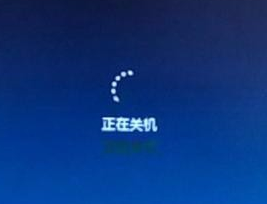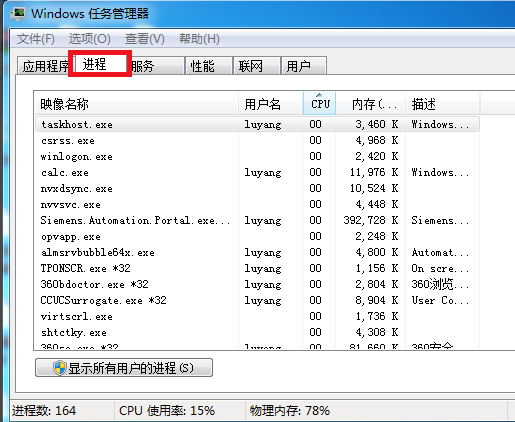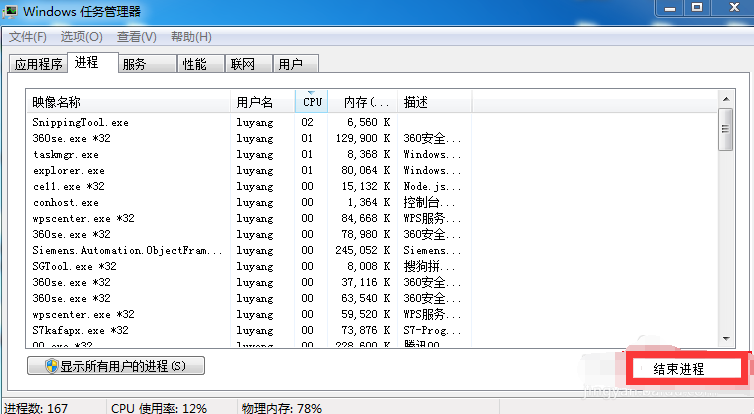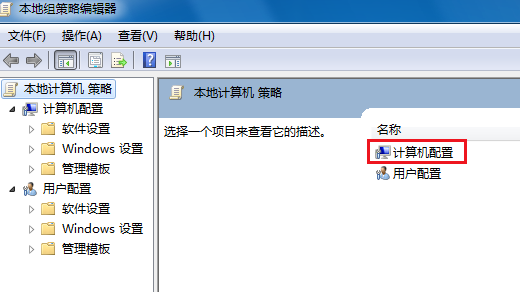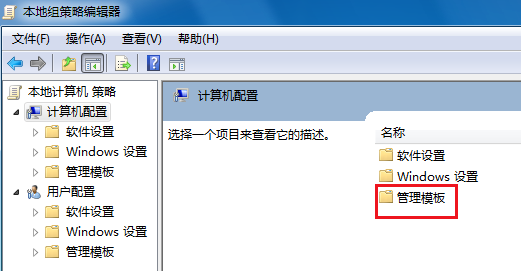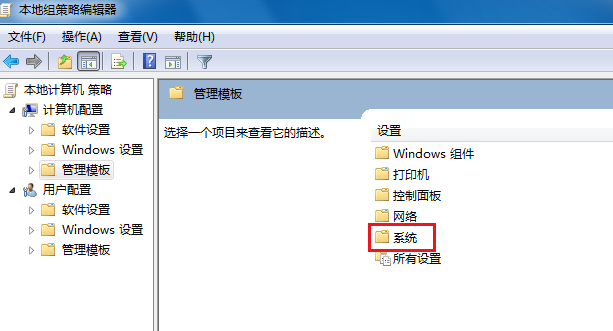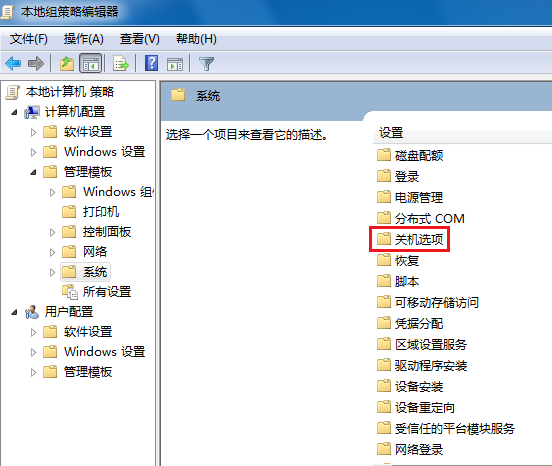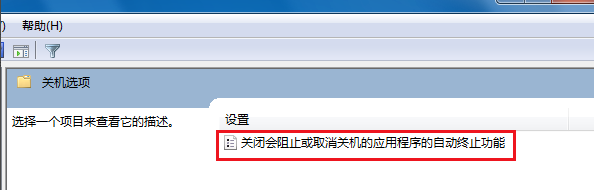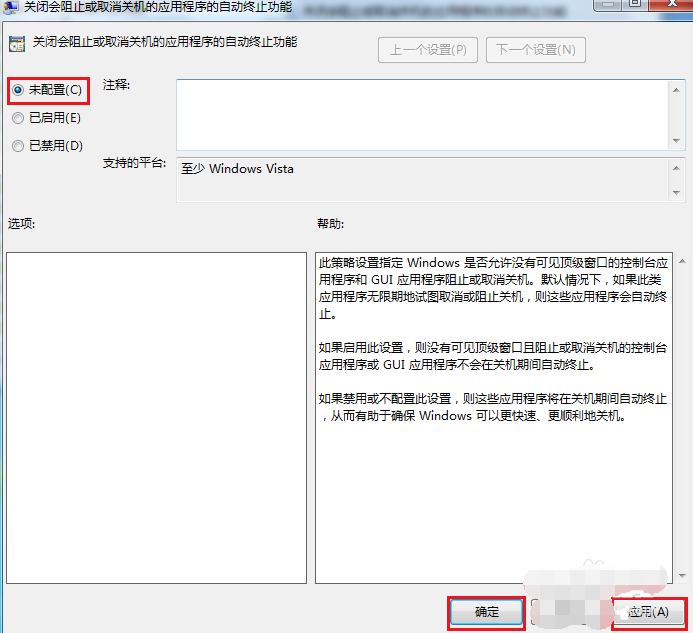Win7无法关机一直显示正在关机怎么解决?
Win7系统的稳定性、兼容性一直深受大家的喜爱,但是最近有很多的Win7系统用户们反应自己的电脑出现了无法关机一直显示正在关机的故障!这个问题改怎么解决呢?今天小编就为大家带来了Win7无法关机的解决办法,一起来看看吧!
Win7无法关机一直显示正在关机的解决办法
各种原因及解决办法:
方法一:
1、先查看一下有没有未关闭的软件,如果有将其退出,再尝试重新关机。
2、点击关机命令后依然无法关机,有很大可能性是由于电脑中存在进程的干扰,在任务栏上右击鼠标,点击“任务管理器”,选择“进程”。
3、在进程中可以观察到电脑运行的所有进程,点击“CPU”,这时占用率最高的进程会出现在最上方,这就是未关闭的进程,选择点击“结束进程”。
4、在进程中查找是否存在“rundll32”类的进程,这种进程往往会阻碍电脑关机,选择点击“结束进程”,然后重新关机。
方法二:
1、打开“运行”(win+r),在运行处输入字母“gpedit.msc ”按回车键打开“组策略编辑”。
2、进入页面后,在“名称”下方找到“计算机配置”鼠标左键双击打开。
3、跳转这个页面,在“名称”下面找到“管理模板”,双击点击打开。
4、在“设置”的下方看到“系统”,鼠标双击打开此文件夹。
5、在“系统设置”中找到“关机选项”。因为我们要对关机进行更改。
6、看到此项目的描述,用鼠标双击图中红框圈住的文字。
7、这一步要把“已启用”改为“未配置”或“禁用”,一定不能是“已启用”,大家看看右下边的帮助文字。
系统下载排行榜71011xp
番茄花园Win7 64位推荐旗舰版 V2021.05
2深度技术Win7 64位豪华旗舰版 V2021.07
3番茄花园Win7 64位旗舰激活版 V2021.07
4带USB3.0驱动Win7镜像 V2021
5系统之家 Ghost Win7 64位 旗舰激活版 V2021.11
6萝卜家园Win7 64位旗舰纯净版 V2021.08
7技术员联盟Win7 64位旗舰激活版 V2021.09
8雨林木风Win7 SP1 64位旗舰版 V2021.05
9萝卜家园Ghost Win7 64位极速装机版 V2021.04
10技术员联盟Win7 64位完美装机版 V2021.04
深度技术Win10 64位优化专业版 V2021.06
2深度技术Win10系统 最新精简版 V2021.09
3Win10超级精简版 V2021
4Win10完整版原版镜像 V2021
5风林火山Win10 21H1 64位专业版 V2021.06
6Win10光盘镜像文件 V2021
7深度技术 Ghost Win10 64位 专业稳定版 V2021.11
8技术员联盟Ghost Win10 64位正式版 V2021.10
9Win10 21H1 Build 19043.1320 官方正式版
10技术员联盟Win10 64位永久激活版镜像 V2021.07
系统之家 Ghost Win11 64位 官方正式版 V2021.11
2Win11PE网络纯净版 V2021
3系统之家Ghost Win11 64位专业版 V2021.10
4Win11官网纯净版 V2021.10
5Win11 RTM版镜像 V2021
6番茄花园Win11系统64位 V2021.09 极速专业版
7Win11专业版原版镜像ISO V2021
8Win11官方中文正式版 V2021
9Win11 22494.1000预览版 V2021.11
10番茄花园Win11 64位极速优化版 V2021.08
深度技术Windows XP SP3 稳定专业版 V2021.08
2雨林木风Ghost XP Sp3纯净版 V2021.08
3萝卜家园WindowsXP Sp3专业版 V2021.06
4雨林木风WindowsXP Sp3专业版 V2021.06
5风林火山Ghost XP Sp3纯净版 V2021.08
6技术员联盟Windows XP SP3极速专业版 V2021.07
7萝卜家园 Windows Sp3 XP 经典版 V2021.04
8番茄花园WindowsXP Sp3专业版 V2021.05
9电脑公司WindowsXP Sp3专业版 V2021.05
10番茄花园 GHOST XP SP3 纯净专业版 V2021.03
热门教程 更多+
装机必备 更多+
重装教程 更多+
电脑教程专题 更多+